Cách dựng nhiều camera bằng công cụ multi-cam trong Premiere Pro.
Khi dựng một chương trình truyền hình hoặc sự kiện, có thể tốn thời gian để dựng một chuỗi với nhiều camera. Tuy nhiên, trong Premiere Pro có một công cụ thực sự tiện dụng được thiết kế để giúp tiết kiệm rất nhiều thời gian khi chỉnh sửa chuỗi nhiều camera. Quá trình sử dụng các trình tự lồng nhau và chỉ mất vài giây để thiết lập. Dưới đây tôi sẽ hướng dẫn cách thiết lập và sử dụng công cụ multi-camera.
Bước 1 : Đồng bộ hóa
Đây là phương pháp để âm thanh thu từ nhiều nguồn thiết bị khác nhau được đồng bộ trên timeline (không bị lệch tiếng, lệch hình) khi dựng phim trên phần mềm Premiere mà không cần cài thêm bất kỳ plugin nào.
Đầu tiên, tạo sequences và đặt các video vào các track khác nhau.
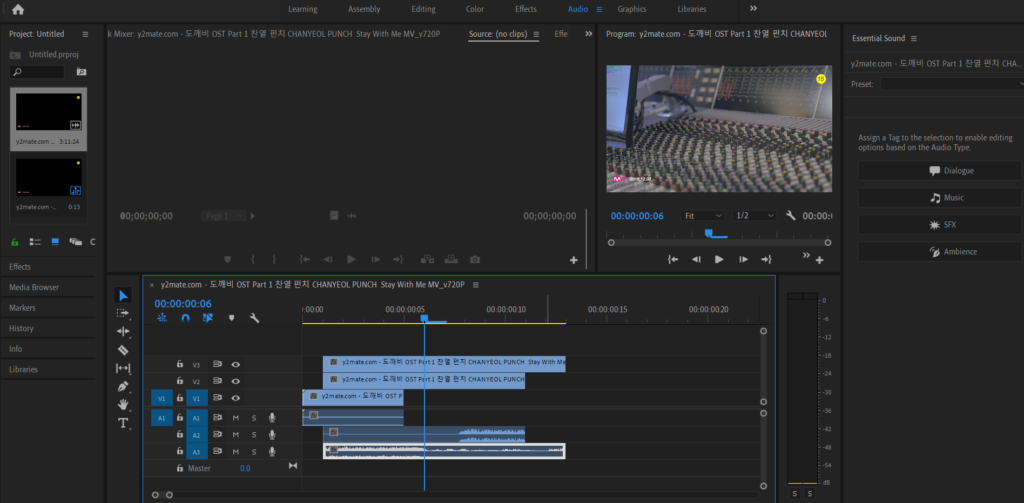
Chọn 3 track click chuột phải chọn => Synchronize. Một hộp thoại hiện lên, bạn bấm ok là phần mềm sẽ tự động đồng bộ cho bạn.
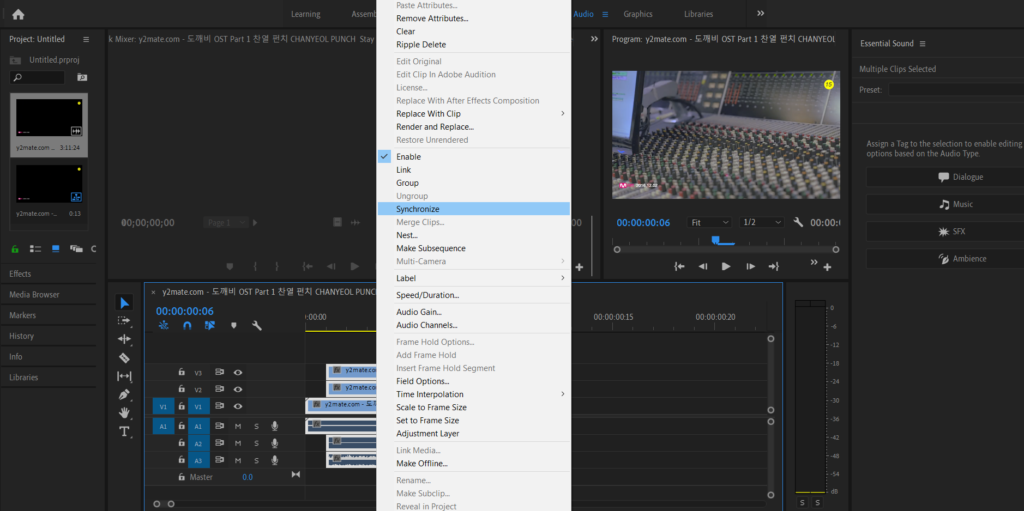
Bước 2 : Kích hoạt multi-camera.
Để thao tác với nhiều cam ta cần kích hoạt chúng trong Premiere Pro. Để kích hoạt multi-camera trước tiên cần NEST video. Chọn tất cả video, âm thanh – click chuột phải cửa sổ hiện ra chọn Nest đặt tên và sau đó chọn OK.
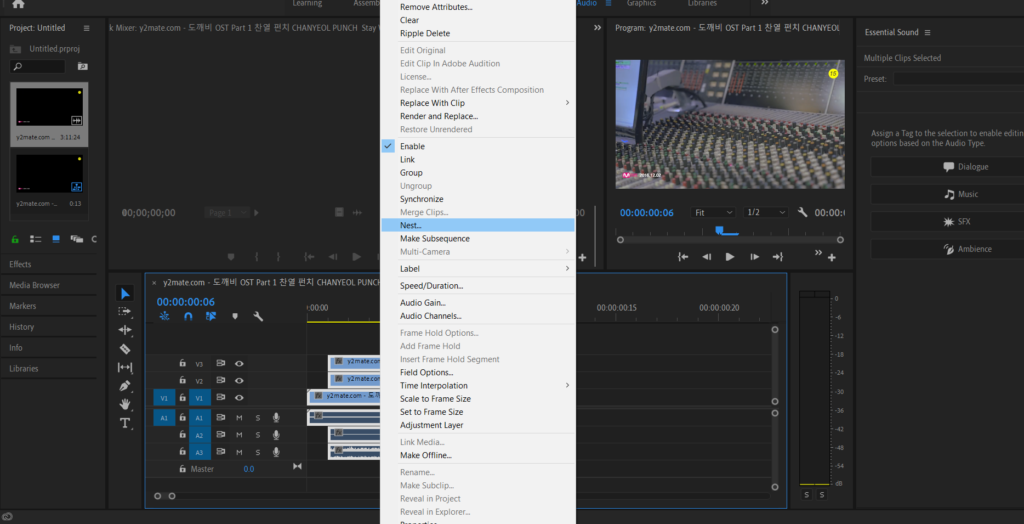
Kích hoạt multi-camera chọn vào track vừa nest click chuột phải và chọn
multi-camera => enable.
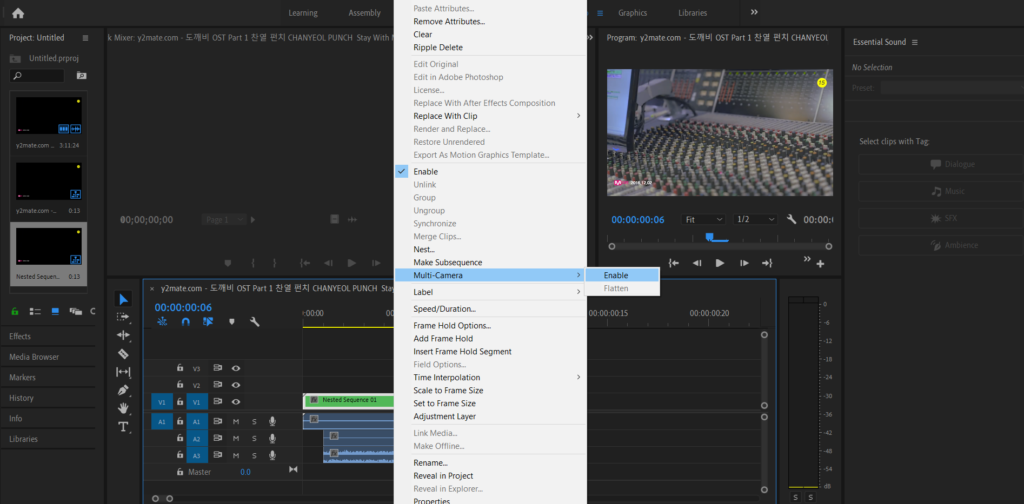
Trong bảng Program monitor tìm đến icon Toggle Multi-Camera View.
Bạn cũng có thể bật Toggle Multi-Camera View bằng phím tắt Shift + 0.
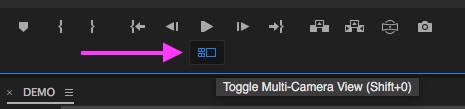
Khi bạn đang ở chế độ Multi-Camera, bạn sẽ thấy hai cửa sổ trong Program monitor. Trong cửa sổ bên trái, bạn sẽ tìm thấy tất cả các góc máy tồn tại trong chuỗi nguồn nhiều máy quay (trong trường hợp này, bạn sẽ thấy ba góc máy). Bạn cũng có thể sắp xếp lại thứ tự các góc camera. Trong cửa sổ bên phải, bạn sẽ thấy video (những gì bạn sẽ thấy trong sản phẩm video cuối cùng).
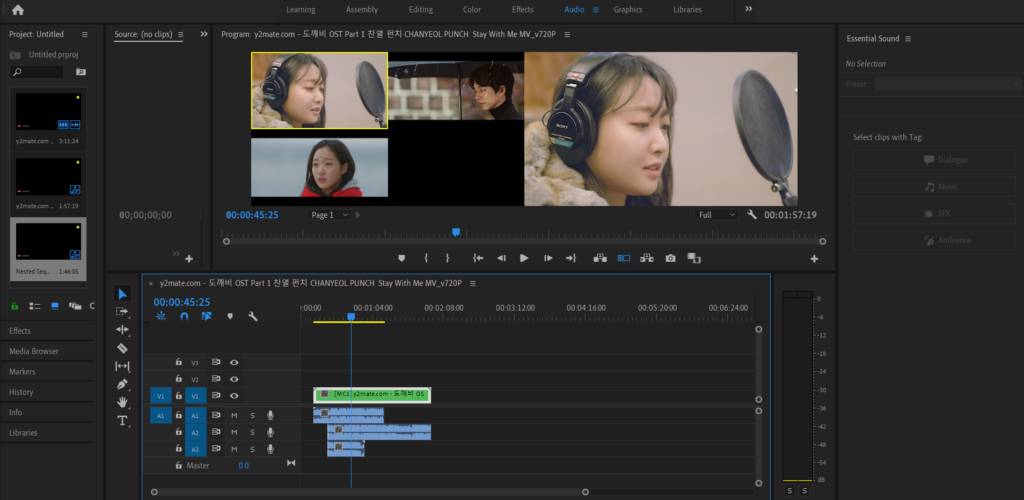
Bước 3: Dựng và chuyển Camera
Bạn muốn thay đổi từ Góc máy 2 thành Góc máy 3. Bạn có thể thực hiện việc này bằng cách nhấp vào clip trong sequences và nhấn số góc bạn muốn thay đổi.
Kết
Tôi vừa hướng dẫn các bạn cách dựng video với một chuỗi nhiều camera. Hi vọng bài viết này sẽ giúp ích cho các bạn trong quá trình chỉnh sửa video. Chúc các bạn thành công!


